DIY们最大的爱好是什么?无疑超频是首当其冲的。相信多数DIY爱好者们都经历过超频的快感吧,用便宜的价格买到的东西如果能跑到需要更高价格才能得到的性能,那种感觉是妙不可言的,简直爽极了。不封盖的机箱,硕大的风扇,这种状态相信很多DIY们都是习以为常的。超过了CPU,超过了主板,显卡、声卡还有什么不可以超呢?显卡作为计算机的一个主要配件,如果没有一个好的性能,多数玩家是不可以忍受的,于是超频就成为一种必然的选择。
超频前的准备
大家都知道对显卡的超频主要是通过提高显卡内部的GPU频率和显存频率来提高显卡的工作效能。虽然显卡超频主要通过软件来调节频率,比CPU超频要简单一些,但市面上的显卡产品五花八门、良莠不齐,如何选择一款超频性能良好的显卡产品就要费一番功夫了。因此首先要选一块具有不错超频性能的显卡。
显卡上最显眼的就是图形处理芯片(GPU),因为就它占的面积最大。在购买显卡时首先就能看到显卡上的散热器,选择一块拥有优秀的处理芯片的显卡,是超频的必备条件,而GPU运算速度的快慢在某种程度上是可以透过它的散热风扇有一个大致估计的。众所周知,芯片在使用过程中不可避免地要消耗能量,同时这部分能量必然会有很大一部分以热量的形式释放出来,如果能量释放的速度小于芯片耗能的速度,那么势必造成能量也就是热量的累积而使芯片的局部温度过高造成元件的失控,因此就需要一块风力强劲的风扇保驾护航,目前比较好的散热风扇多数为涡轮状的叶片。
当确定了显卡的散热方式是否高效以后,就要查看显卡的供电部分,这是整个显示卡的心脏,供电部分的稳定是显卡在任何频率下稳定工作的必要保证。可以通过对印刷板的观看以及查看产品的说明有一个大致的了解,同时也要询问经销商,该款显卡是否有ATI或NVIDA的资质认证,有认证的性能要好许多,如果显存上有散热片的话将更佳。
显卡超频可以超什么?
目前的主流显示芯片,例如nVIDIA的GeForce系列芯片或ATi的Radeon系列芯片,被厂商规定了一个标准工作频率,最典型的如nVIDIA主流产品GeForce2系列。GeForce2 Pro芯片的工作频率是200MHz,GeForce2 Ultra则是250MHz,GeForce2 Ti芯片的工作频率也是250MHz。而我们都知道这几种GeForce2芯片的技术及生产线基本上是相同的,只是厂商将生产出来的芯片按核心运行频率及显存运行频率分为若干个级别,针对不同的消费群体分别打上不同的标分为几个档次销售,从而达到细分产品档次的目的。这样一来,显卡的超频在理论上看是完全可行的。而且,不仅显卡的芯片可以超频,显存也可以超频。很多厂商为让消费者能够超频,甚至不惜工本选用速度更快的显存颗粒。
专用的NVIDIA显卡修改工具
对显卡的超频包括两方面,即软件超频和硬件超频。多数爱好者是利用第三方软件进行显卡超频的。用来对显示卡进行超频的软件非常多,其中最著名的自然要数PowerStrip。这是一款功能非常强悍的显示卡、屏幕功能配置工具,通过PowerStrip,可以很方便地调节显卡的核心频率和显存频率。不过,Riva Tuner也不错,Riva Tuner是一款由Alex Unwinder发布的专门针对NVIDIA显卡的修改工具。它包含了很多功能,如:显卡超频、OpenGL调节、DirectDraw&Direct3D调节、桌面和覆盖层色彩调节、刷新率调节等。

进入RivaTuner的主界面,可以看到六个大类的选项,分别是:Main(主要设置)、Settings(扩展设置)、Power user(高级用户)、Launcher(命令执行)、About(关于)、Links(链接)。如果你是NVIDIA系列的显卡,不妨试试这个软件,相信有点英文基础的人都可以很轻松地掌握它。由于篇幅所限就不做具体讲解了,大家如果有兴趣不妨看看有关该软件的使用说明。
还等什么,动手吧
许多人喜欢在PowerStrip中,通过对“Performance profiles”选项中的“Configure...”界面直接修改,在那里我们可以直观的看到在两个可拖拉的调节杆旁边分别显示着显卡核心频率和显存频率,仅需要简单的拖动这两个调节滑块就可以对显卡进行超频,简单极了。
许多人也喜欢用修改注册表的方法超频显卡。不过当注册表被破坏或系统崩溃之后需要重新进行设置,比较繁琐。因此还有一种方法是通过修改显卡的BIOS来超频。显卡BIOS其实就是显卡的基本输入输出程序,它的作用是控制和管理显卡上的各个部件,如显示芯片、显存等。如果在显卡的BIOS中调整了显示核心和显存的运行频率,就能够达到超频目的。
当然超频之前首先应该测试一下显卡的超频能力,可以用Powerstrip结合3DMark2001等工具测试。当然在测试之后,就可以动手了,不过我们还需要两个工具,那就是:NVIDIA显卡BIOS的修改工具NVIDIA BIOS Editor和显卡BIOS刷新工具NVFLASH。当然,这是局限于你使用的是NVIDIA显卡。
运行NVIDIA BIOS Editor,点击菜单“Open”菜单旁边的小三角打开下拉菜单,点中“Read and Save To File”,在弹出的对话框中填上文件名,如“BIOS”,就可把当前的显卡BIOS文件命名为BIOS.ROM并保存在当前目录下。再点“Open”菜单打开刚才保存的BIOS文件,点击“Initialization”,在“Memory Clock tables”下有两张表格可供修改显卡的核心频率和显存频率,左边适合普通SDRAM显存的显卡,右边是适合DDR SDRAM显存的显卡。为避免显卡长期工作在极限频率下,可以把GPU和Memory的频率分别改为275MHz和220MHz(DDR显存即440MHz),然后点击“Save”按钮把修改后的文件命名为NEWBIOS.BIN。
接着就用这个自己DIY的BIOS文件刷新显卡,进入纯DOS下键入:NVFLASH -F NEBIOS.BIN,完成刷新后重启系统测试一下,显卡的显示核心/显存频率已经变成为275/436MHz。再运行3DMark2001和Quake3发现超频后的成绩比超频前提高了10%。更重要的是,以后显卡将固定在此频率下工作了。不过需要提醒大家的是,修改和刷新显卡BIOS是件较为危险的工作,一定要小心谨慎。如果你只是一个菜鸟,就不要冒这么大的风险了,否则刷坏了,还要自己掏腰包的。
显卡超频注意事项
1、超频时一定要做好散热。加装风扇等措施都是可行的,对于芯片没有风扇或显存没有散热片的显卡最好能安装风扇和散热片,一些发烧玩家甚至在显存上也安装风扇。如有条件还可为显卡单独安装一个机箱扩展槽风扇。
2、超频时也要考虑和整体系统配合。如你使用的是一套赛扬系统,而显卡是GeForce3系列,那么你根本没有必要进行超频,因为此时系统的瓶颈应该是在CPU上的,超频也没有意义。
3、超频切不可急功近利。要知道只要是超频就有一定的风险。对于一些心急火燎的发烧友,往往会把频率大幅度调高,这样是非常危险的。因为每块芯片或显存的极限工作频率都不同,同样的芯片别人可以超上去,你就不一定。而大幅度调节频率之后很有可能发生芯片烧毁的危险。
4、如果你不是一个极度发烧友,建议你超频不要过于前卫,稍微超一些或者不超都是可以的,只要能满足你的需要即可。如果要超,也可以尽量使用第三方软件的方式进行尝试,毕竟这样的风险小一些。最后祝大家玩得愉快。(IT168)
 红包分享
红包分享 钱包管理
钱包管理


